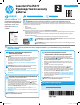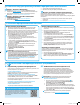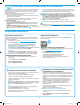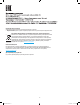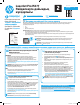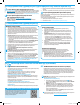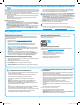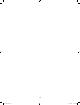HP Color LaserJet Pro MFP M277 - Getting Started Guide
2
Полное решение для ОС Windows
1. Вставьте в компьютер компакт-диск принтера или запустите файл
установки программного обеспечения, загруженный с веб-сайта.
2. Программа установки определяет язык ОС и отображает главное меню
программы установки на этом языке. Если при установке с компакт-
диска программа установки не запустится через 30секунд, откройте на
компьютере папку компакт-диска и запустите файл SETUP.EXE.
3. На экране Выбор ПО приводятся подробные сведения об
устанавливаемом программном обеспечении.
• Рекомендуемое для установки программное обеспечение
включает драйвер печати и программное обеспечение для всех
доступных функций принтера.
• Чтобы выбрать устанавливаемое программное обеспечение,
щелкните ссылку Настроить выбор программы. Закончив выбор,
щелкните кнопку Далее.
4. Для завершения установки программного обеспечения следуйте
инструкциям на экране.
5. При появлении запроса на выбор типа подключения выберите
соответствующий тип подключения.
• Напрямую с помощью кабеля USB
• Через сеть
ПРИМЕЧАНИЕ. Чтобы обнаружить принтер при подключении через сеть,
выберите Автоматический поиск принтера в сети.
6. (опционально) Для подключенных к сети принтеров: по окончании
процесса установки настройте функций факса и сканирования при
помощи Мастера настройки факсов, Мастера сканирования в сообщение
электронной почты и Мастера сканирования в сетевую папку. Это
простой способ настройки данных функций. См."10.Настройка
функций сканирования для принтеров в сети" для получения
дополнительных сведений.
Полное решение для ОС OS X
1. Запустите программу установки программного обеспечения, скаченную
с веб-сайта.
2. Программа установки определяет язык ОС и отображает главное меню
программы установки на этом языке.
3. Экран Варианты установки содержит подробные сведения об
устанавливаемом программном обеспечении.
• Для стандартной установки нажмите сейчас кнопку Установить.
• Для специальной установки нажмите кнопку Пользовательская. В
открывшемся окне выберите компоненты для установки и нажмите
кнопку Установить.
4. Для завершения установки программного обеспечения следуйте
инструкциям на экране.
5. После завершения процесса установки программного обеспечения
выполните настройку параметров принтера с помощью программы
HPUtility Setup Assistant (Помощник по настройке).
Основная установка в ОС OS X
Чтобы установить основные драйверы печати и факса, не запуская полное
программное решение HP с компакт-диска или скаченное с сайта hp.com,
выполните следующие действия:
1. Подключите принтер к компьютеру или сети.
2. В разделе Системные настройки выберите Принтеры и сканеры, затем
нажмите кнопку со знаком плюса в левом нижнем углу и выберите
M277, используя драйвер с именем AirPrint или HP Printer.
Метод 1: Загрузка с HP Easy Start
1. Перейдите на 123.hp.com/laserjet и нажмите Загрузить (Download).
2. Следуйте инструкциям на экране, чтобы сохранить файл на компьютере.
3. Запустите файл программы из папки, в которую он был сохранен, и
перейдите к "7. Установка программного обеспечения".
Метод 2: Загрузка с веб-сайта технической
поддержки принтера
1. Откройте веб-сайт www.hp.com/support/colorljMFPM277.
2. Выберите ПО и драйверы.
3. Загрузите ПО для своей модели принтера и ОС.
4. Щелчком мыши запустите файл установки EXE или ZIP.
Метод 3: Установка с компакт-диска принтера
Для ОС Windows: файлы установки программного обеспечения содержатся на
компакт-диске, входящем в комплект поставки принтера.
Для OS X: файл установки на компакт-диске содержит ссылку на загрузку файлов
из Интернета.
1. Вставьте компакт-диск принтера в устройство чтения компакт-дисков
компьютера.
2. Перейдите к "7. Установка программного обеспечения".
6.
Поиск или загрузка файлов установки программного обеспечения
Подключение устройства к беспроводной сети
Чтобы печатать с телефона или планшета, подключите устройство к той
же беспроводной сети, что и принтер.
Устройства Apple iOS (AirPrint).
Откройте документ для печати и выберите значок действия. Выберите
Печать, укажите принтер, затем нажмите Печать.
Последние устройства Android (4.4 или более поздней версии).
Откройте файл, который нужно распечатать, и нажмите кнопку Меню.
Выберите Печать, укажите принтер, затем нажмите Печать.
Для некоторых устройств необходимо загрузить модуль HP Print Service из
магазина приложений Google Play.
Устаревшие устройства Android (4.3 или более ранней версии).
Загрузите приложение HP ePrint из магазина Google Play.
Устройства Windows Phone.
Загрузите приложение HP AiO Remote из Магазина Windows.
Дополнительная информация о мобильной печати
Чтобы получить дополнительную информацию
о других вариантах мобильной печати, включая
дополнительные решения ePrint, сканируйте QR-код
или изучите раздел "Мобильная печать" руководства
пользователя.
8.1
HP Wireless Direct (только модели dw и c6)
HP Wireless Direct позволяет устройствам с поддержкой Wi-Fi,
таким как смартфонам, планшетам или компьютерам, выполнять
прямое беспроводное подключение с принтером без использования
беспроводного маршрутизатора или точки доступа. Выполните прямое
беспроводное подключение к принтеру HP так же, как подключение
Wi-Fi-устройства к новой беспроводной сети или точке доступа.
ПРИМЕЧАНИЕ. Для использования этой функции принтеру может
потребоваться обновление микропрограммного обеспечения.
Включение HP Wireless Direct
1. Коснитесь кнопки настройки беспроводного соединения на
панели управления принтера. Коснитесь Меню беспроводного
соединения, затем выберите Wireless Direct.
2. Коснитесь Вкл./Выкл., затем коснитесь Вкл.
3. Для защищенной печати нажмите Безопасность, затем выберите
Вкл. Запишите или запомните показанную парольную фразу. Данная
парольная фраза необходима для доступа мобильных устройств.
Чтобы разрешить незащищенную печать, выберите Безопасность,
затем выберите Вкл.
Подробнее о беспроводной печати и настройке беспроводного
подключения см. на сайте www.hp.com/go/wirelessprinting.
8.2
7.
Установка программного обеспечения
8.
Мобильная и беспроводная печать (опционально)
B3Q10-91017.indd 2 4/14/2016 12:16:11 AM